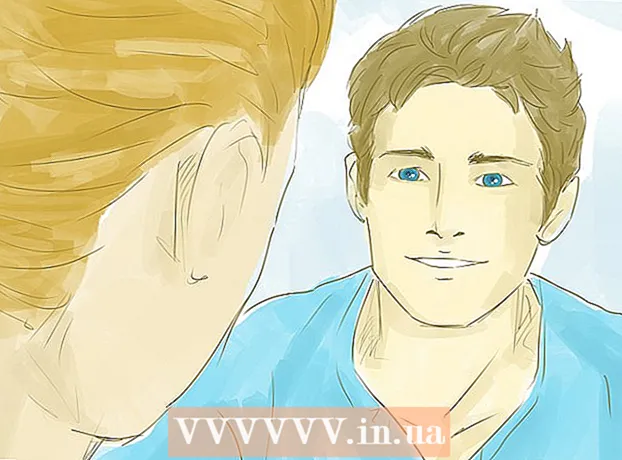Höfundur:
Louise Ward
Sköpunardag:
12 Febrúar 2021
Uppfærsludagsetning:
28 Júní 2024

Efni.
Þessi wikiHow kennir þér hvernig á að laga Internet Explorer vafrann sem svarar ekki. Það eru nokkrar orsakir þess að Internet Explorer hrynur, eins og of margir tækjastika, bilaðar stillingar og úreltur hugbúnaður.
Skref
Aðferð 1 af 4: Slökktu á því þegar Internet Explorer svarar ekki
. Smelltu á Windows merkið neðst í vinstra horninu á skjánum.
. Gíratáknið er efst til hægri í Internet Explorer glugganum.

. Smelltu á Windows merkið neðst í vinstra horninu á skjánum.
Flytja inn valkostir á internetinu Farðu í Start. Valkostavalkostur netsins - sem stýrir stillingum Internet Explorer - verður að finna og birtast.

Smellur Internet valkostir efst í Start glugganum. Internet Options forritið birtist.
Smelltu á kortið Lengra komnir (Advanced) efst í hægra horninu á Internet Options glugganum.

Smellur Endurstilla (Reset) er nálægt neðst til hægri í glugganum.
Merktu við reitinn „Eyða persónulegum stillingum“ nálægt miðri síðunni. Þá verður tímabundnum skemmdum skrám eða sögu eytt.
Smellur Lokaðu (Loka) þegar það birtist. Internet Explorer vafri hefur verið endurstilltur. auglýsing
Aðferð 4 af 4: Uppfærsla
Farðu Niðurhalssíða Internet Explorer. Internet Explorer 11 er síðast studda útgáfan af Internet Explorer. Ef vafrinn þinn er ekki þessi útgáfa getur uppfærsla lagað Internet Explorer hrun.
- Þú getur notað Microsoft Edge eða vafra frá þriðja aðila (eins og Chrome) til að fá aðgang að þessari síðu ef Internet Explorer virkar ekki.
Flettu niður á valið tungumál. Þú verður að finna þig uppfærðan með rétta tungumálið vinstra megin á síðunni.
Smelltu á hlekkinn fyrir stýrikerfið þitt. Uppsetningarskránni verður hlaðið niður á tölvuna þína. Þú munt sjá þrjá hlekki við algengu tungumálin:
- Windows 7 SP1 32-bita - Fyrir 32 bita tölvur sem keyra Windows 7, 8 eða 10.
- Windows 7 SP1 64-bita - Fyrir 64 bita tölvur sem keyra Windows 7, 8 eða 10.
- Windows Server 2008 R2 SP1 64-bita - Fyrir tölvur sem keyra Windows Server 2008 R2.
- Ef þú ert ekki viss um að tölvan þín sé 32-bita eða 64-bita skaltu athuga bitatalningu tölvunnar fyrst.
Tvísmelltu á stillingatáknið í Internet Explorer. Þessi skrá er staðsett á niðurhalsstað tölvunnar (svo sem skjáborðið).
Smellur Já þegar það birtist. Uppsetningargluggi Internet Explorer 11 birtist.
Fylgdu leiðbeiningunum á skjánum. Sammála Microsoft skilmálum með því að smella ég er sammála (Ég er sammála), smelltu á næsta næst (Næst), veldu uppsetningarstað, auðkenndu eða afmerktu valkostinn „Flýtileið á skjáborði“.
Smellur klára (Lokið) neðst í hægra horninu á glugganum. Internet Explorer 11 verður settur upp í tölvunni. auglýsing
Ráð
- Microsoft Edge er arftaki Internet Explorer í Windows 10 tölvum.
Viðvörun
- Internet Explorer er ekki lengur stutt af Microsoft. Þú ættir frekar að nota Edge eða vafra frá þriðja aðila ef mögulegt er.